Actualizado el 21 de Marzo del 2018 (Publicado el 18 de Marzo del 2018)
650 visualizaciones desde el 18 de Marzo del 2018
265,0 KB
12 paginas
Creado hace 17a (08/08/2006)
Documentación Gentoo Linux -- Guía de iniciaci...
http://www.gentoo.org/doc/es/mysql-howto.xml
Guía de iniciación MySQL
Contenido: 1. Empezando con MySQL
1. Empezando con MySQL
Contexto
MySQL es un servidor de base de datos popular que tiene distintas aplicaciones. SQL
son las iniciales de Lenguaje de Consulta Estructurado (en inglés, (S)tructured (Q)uery
(L)anguage), que es el lenguaje que utiliza MySQL para comunicarse con otros
programas. Sobre ello, MySQL tiene sus propias funciones SQL extendidas que le
añaden funcionalidad. En este documento veremos como realizar una instalación inicial,
configurar la base de datos y las tablas, y como crear nuevos usuarios. Empecemos con
la instalación.
Instalación de MySQL
Primero asegúrate de tener instalado MySQL en tu sistema. En caso de que necesites
alguna funcionalidad específica de MySQL, por favor revisa si tienes los parámetros
USE adecuados ya que estos ayudarán a ajustar la instalación a tus necesidades.
Imprimir
Actualizado 8 de
agosto, 2006
Sumario: Este
documento ayuda a
los usuarios a
configurar y utilizar
MySQL.
Chris White
Author
Shyam Mani
Editor
Xavier Neys
Editor
Rodrigo Lazo Paz
Traductor
Donate to support our
development efforts.
Listado de Código 1.1: Instalando MySQL
(Revisa las banderas USE disponibles)
# emerge --pretend --verbose mysql
(Instala MySQL)
# emerge mysql
Una vez completada la instalación, verás la siguiente nota:
Listado de Código 1.2: Mensaje de información MySQL
You might want to run:
"emerge --config =dev-db/mysql-[version]"
if this is a new install.
Dado que esta es una nueva instalación, ejecuta el comando. Necesitarás presionar
ENTER cuando se te solicite mientras se configura la base de datos MySQL. La
configuración define la base de datos MySQL principal que contiene información
administrativa como las bases de datos, tablas, usuarios, permisos y demás. La
configuración recomienda que modifiques tu contraseña de super usuario lo antes
posible. Definitivamente haremos eso, ya que de otra manera alguien más podría tener
la oportunidad de hacerlo y hackear nuestra configuración por defecto del servidor
MySQL.
Listado de Código 1.3: Configuración MySQL
1 de 12
19/11/09 21:55
Documentación Gentoo Linux -- Guía de iniciaci...
http://www.gentoo.org/doc/es/mysql-howto.xml
(Reemplaza [version] con el número de la versión que acabas
de instalar.)
# emerge --config =dev-db/mysql-[version]
* MySQL DATADIR is /var/lib/mysql
* Press ENTER to create the mysql database and set proper
* permissions on it, or Control-C to abort now...
Preparing db table
Preparing host table
Preparing user table
Preparing func table
Preparing tables_priv table
Preparing columns_priv table
Installing all prepared tables
To start mysqld at boot time you have to copy support-files/mysql.server
to the right place for your system
PLEASE REMEMBER TO SET A PASSWORD FOR THE MySQL root USER !
To do so, issue the following commands to start the server
and change the applicable passwords:
(Anota las siguientes 3 lineas)
/etc/init.d/mysql start
/usr/bin/mysqladmin -u root -h pegasos password 'new-password'
/usr/bin/mysqladmin -u root password 'new-password'
Depending on your configuration, a -p option may be needed
in the last command. See the manual for more details.
(Alguna información MySQL no específica del ebuild ha sido
eliminada de aquí para mantener este documento tan conciso como sea
posible)
* For security reasons you should set your MySQL root
* password as soon as possible.
Importante: A partir de mysql-4.0.24-r2, las contraseñas son introducidas en la fase de
configuración haciendo que introducir la contraseña de super usuario sea más seguro.
El guión de configuración ya ha impreso los comandos que necesitamos para definir
nuestra contraseña de super usuario, así que ahora debemos ejecutarlos.
Listado de Código 1.4: Definiendo la contraseña de administrador (super usuario)
MySQL
# /etc/init.d/mysql start * Re-caching dependency info (mtimes
differ)... * Starting mysqld (/etc/mysql/my.cnf) ... [ ok ]
(Reemplaza new-password con la nueva contraseña)
# /usr/bin/mysqladmin -u root -h localhost password 'new-password'
Ahora puedes probar si la contraseña de administrador ha sido correctamente
configurada al intentar ingresar al servidor MySQL:
Listado de Código 1.5: Ingresando al servidor MySQL utilizando mysql
$ mysql -u root -h localhost -p
Enter password:
Welcome to the MySQL monitor. Commands end with ; or \g.
Your MySQL connection id is 4 to server version: 4.0.25
Type 'help;' or '\h' for help. Type '\c' to clear the buffer.
mysql>
La opción -u define qué usuario está tratando de conectarse. La opción -h define a que
máquina estás tratando de conectarte. Normalmente utilizarás localhost a menos que
estés configurando un servidor remoto. Finalmente, -p indica al cliente mysql que vas
a utilizar una contraseña para ingresar al sistema. Fíjate en el cursor mysql>. Aquí es
donde escribirás tus comandos. Dado que hemos ingresado como super usuario,
podemos empezar a configurar nuestra base de datos.
2 de 12
19/11/09 21:55
Documentación Gentoo Linux -- Guía de iniciaci...
http://www.gentoo.org/doc/es/mysql-howto.xml
2. Configurando la base de datos
Creando una base de datos
Hemos ingresado al sistema y tenemos el cursor mysql en pantalla. Primero, démosle
una mirada a las bases de datos que tenemos actualmente. Para hacer eso, utilizamos
el comando SHOW DATABASES.
Listado de Código 2.1: Mostrando las bases de datos MySQL
mysql> SHOW DATABASES;
+----------+
| Database |
+----------+
| mysql |
| test |
+----------+
2 rows in set (0.09 sec)
Importante: Por favor recuerda que los comando MySQL deben terminar con un punto y coma
-- ;
Aunque ya existe una base de datos de prueba (test), vamos a crear la nuestra. Las
bases de son creadas utilizando el comando CREATE DATABASE. Crearemos una llamada
"gentoo".
Listado de Código 2.2: Creando la base de datos gentoo
mysql> CREATE DATABASE gentoo;
Query OK, 1 row affected (0.08 sec)
La salida nos permite ver que el comando ha sido ejecutado sin ningún error. En este
caso, 1 fila ha sido modificada. Esto es una referencia a la base de datos principal de
mysql, que contiene una lista de todas las bases de datos. No necesitarás preocuparte
mucho acerca de los detalles técnicos. El último número se refiere a qué tan rápido se
ha ejecutado la consulta. Podemos verificar que nuestra base de datos ha sido creada
utilizando nuevamente el comando SHOW DATABASES.
Listado de Código 2.3: Verificando si se creó la base de datos
mysql> SHOW DATABASES;
+----------+
| Database |
+----------+
| gentoo |
| mysql |
| test |
+----------+
3 rows in set (0.00 sec)
Como podemos ver, nuestra base de datos ha sido creada. Para poder trabajar con ella
creando nuevas tablas, necesitamos seleccionarla como nuestra base de datos actual.
Esto lo podemos conseguir utilizando el comando USE. El comando USE recibe como
argumento el nombre de la base de datos que quiere convertir en actual. Otra opción
es definirla en la linea de comandos justo luego de la opción -D. Continuemos y
cambiémonos a la base de datos gentoo.
Listado de Código 2.4: Cambiando a nuestra base de datos
mysql> USE gentoo;
Database changed
Y la base de datos actual es nuestra, previamente creada, base de datos gentoo. Ahora
que la estamos utilizando, podemos empezar a crear algunas tablas y poner
información en ellas.
3 de 12
19/11/09 21:55
Documentación Gentoo Linux -- Guía de iniciaci...
http://www.gentoo.org/doc/es/mysql-howto.xml
3. Trabajando con tablas en MySQL
Creando una tabla
En la estructura de MySQL, hay bases de datos, tablas, registros y campos. Las bases
de datos reunen tablas, las tablas agrupan registros, estos a su vez almacenan campos,
que son los encargados de conservar la información real. Esta estructura permite a los
usuarios seleccionar cómo quieren acceder a su información. Hasta el momento hemos
trabajado con bases de datos, ahora enfoquémonos en las tablas. Antes de nada, las
tablas pueden ser mostradas de la misma manera que las bases de datos utilizando el
comando SHOW TABLES. En este preciso momento no existen tablas en nuestra base de
datos gentoo, como nos lo mostrará la salida del comando:
Listado de Código 3.1: Base de datos gentoo vacia
mysql> SHOW TABLES;
Empty set (0.00 sec)
Esto significa que tenemos que crear algunas tablas. Para poder hacer esto, utilizamos
el comando CREATE TABLE. Sin embargo, este comando es un poco distinto del simple
CREATE DATABASE. Este comando recibe una lista de parámetros. La forma es la
siguiente:
Listado de Código 3.2: Sintaxis de CREATE TABLE
CREATE TABLE [nombre_de_la_tabla] ([nombre_del_campo] [tipo_del_campo]([tamaño]));
nombre_de_la_tabla es el nombre de la tabla que deseas crear. En este caso
crearemos una tabla llamada developers. Esta tabla contendrá el nombre del
desarrollador, correo electrónico y trabajo. nombre_del_campo contendrá el nombre
del campo. En este caso tenemos 3 requerimientos: nombre, correo electrónico y
trabajo. El tipo_del_campo especifica que clase de información vas a almacenar ahí.
Los distintos formatos disponibles puedes encontrarlos en la Página de los tipos MySQL
para las columnas. En nuestro caso, utilizaremos el tipo de dato VARCHAR para todos
nuestros campos. VARCHAR es uno de los tipos de datos más simples que existen para
trabajar con cadenas. tamaño es cuanto de información tendrá almacenada cada
campo. Utilizaremos 128, lo cual significa que el campo puede tener información
VARCHAR de 128 bytes de longitud. Puedes pensar por ahora tranquilamente que son
128 caracteres, sin embargo hay una explicación un poco más técnica que el anterior
sitio te dará. Ahora que sabemos como vamos a crear la tabla, hagámoslo.
Listado de Código 3.3: Creando nuestra tabla
mysql> CREATE TABLE developers ( name VARCHAR(128), email
VARCHAR(128), job VARCHAR(12
 Crear cuenta
Crear cuenta
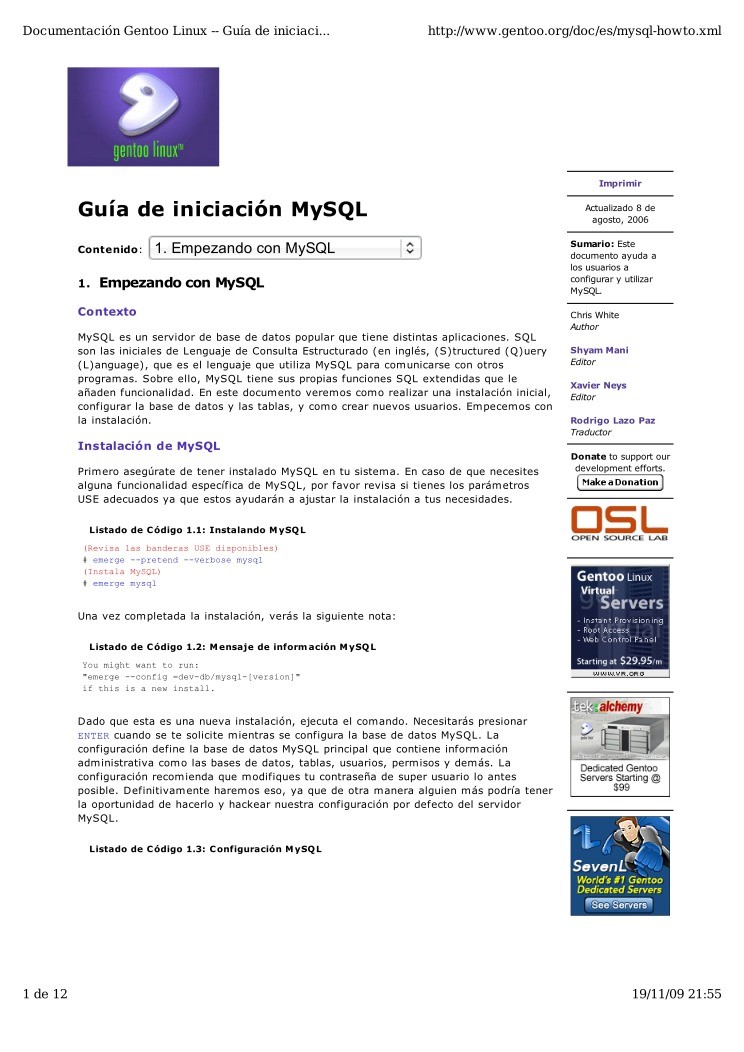

Comentarios de: Guia de iniciacion MySQL (0)
No hay comentarios